
MacからiPhoneへ AirDropでファイルが送れない時にチェックしたいこと
MacやiPhone・iPadなどの機器間で、Bluetooth(ブルートゥース)を利用したファイル転送機能「AirDrop(エアドロップ)」はとても便利です。
メインのマシンをMacにして以降、USBメモリを使う機会がめっきり減ったのも、AirDropでMacとiPhone・iPad間でのファイル転送が一瞬で済むようになったことが大きいです。
一方で「なぜかMacからiPhoneへファイルを送りたいのにAirDropで送れない」「送ろうとすると『完了できませんでした』と表示され送れない」といったトラブルに遭うこともありました。

「AirDrop送れないあるある」としてBluetoothがオフという場合もありますが、受信側と送信側のBluetoothがオンの場合でもこの事象は発生します。
また「AirDropの共有設定が限定されているから」という場合もあります。iPhoneの場合は「設定」アプリ→「一般」→「AirDrop」で、AirDropの共有範囲を設定できます。ここで「すべての人」を選択すれば、AirDropでの送受信に支障はないはず。それでもMacからiPhoneへAirDropでファイルを送れない場合はあります。
AirDropでファイルを送れない時にチェックしておきたいこと
この場合共通しているのは「MacからiPhoneへは送れない。でもiPhoneからMacへは送れる」という点。もしこの条件に当てはまる場合にチェックしたいのは、送りたいファイルがクラウドサービスを使って管理しているファイルかどうかです。
クラウドサービスといっても、iCloudドライブの管理内であれば問題ないことが多いようです。私の場合はGoogleの「バックアップと同期(旧ローカル版Googleドライブ)」で管理しているファイルの場合、AirDropで送れないことがわかりました。
ためしに送りたいファイルを、「バックアップと同期」で管理しているフォルダからデスクトップなどに移動し、それからAirDropでiPhoneに送ろうとしてみたところ、問題なく送れました。
ということでMacからiPhone・iPadへAirDropができない時、「バックアップと同期」の管理内にファイルがあるかどうかチェックしてみてください。
コメント ( 0 )
トラックバックは利用できません。

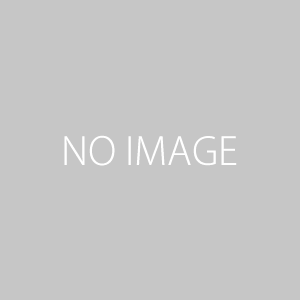



この記事へのコメントはありません。